¿Por qué Internet (Wi-Fi) no funciona después de reinstalar Windows 7?
El problema cuando Internet no funciona después de reinstalar Windows puede surgir no solo en Windows 7, sino también en Windows 8 y en Windows 10. Intentaré preparar un artículo separado sobre cómo resolver este problema en los diez primeros. Además, ya escribí cómo configurar Internet en Windows 10. Basta con seguir algunos consejos del artículo, e Internet en su computadora volverá a funcionar.
Y en este artículo, buscaremos soluciones al problema cuando usted (u otra persona) instaló Windows 7 en una computadora o computadora portátil, todo funcionó y todo funciona, pero no hay conexión a Internet. Puede haber muchos matices diferentes. Dado que hay muchas formas de conectarse a Internet. Por tanto, las soluciones también serán diferentes. De cara al futuro, diré que lo más probable es que solo necesite instalar los controladores necesarios o configurar una conexión a Internet (o ambos). Porque, inmediatamente después de la instalación, Windows 7 casi nunca instala un controlador en un adaptador Wi-Fi. Esto significa que Wi-Fi no funcionará después de instalar Windows 7. Bueno, si tenía una conexión a Internet configurada, entonces, por supuesto, debe configurarla nuevamente.
Todo depende del método de conexión y, en algunos casos, del proveedor de Internet. Consideraremos las siguientes opciones:
- Wi-Fi no funciona después de instalar Windows. En casi todos los casos, basta con instalar el controlador del adaptador inalámbrico. Windows 10 ya instala el controlador en el propio Wi-Fi (en la mayoría de los casos), pero Windows 7 se queda atrás en este sentido.
- Si Internet no funciona por cable desde el enrutador. Nuevamente, todo depende del síntoma. También puede ser que el sistema no haya podido instalar el controlador de la tarjeta de red. Debe verificar y, si es necesario, instalarlo.
- Si configuró previamente una conexión con su ISP (alta velocidad), pero después de reinstalar Windows 7, no lo es. Es bastante normal. Es recomendable verificar primero si hay algún problema con el controlador de la tarjeta de red y luego simplemente crear una conexión con el proveedor.
- Y si tiene Internet a través de un módem USB 3G, debe instalar el controlador del módem y, nuevamente, configurar la conexión con el proveedor.
Ahora lo resolveremos con más detalle y resolveremos los problemas de conexión a Internet después de instalar o reinstalar el sistema operativo.
¿Por qué no funciona el Wi-Fi después de instalar Windows 7?
Y entonces, instalamos Windows, miramos el ícono de conexión a Internet, y no es el mismo que antes. No hay redes Wi-Fi disponibles para la conexión y no podemos conectarnos a Internet a través de Wi-Fi. Lo más probable es que el estado de la conexión sea el siguiente (si el cable de red no está conectado):

El hecho es que no hay Wi-Fi en absoluto. No hay redes disponibles y es probable que ni siquiera vea el adaptador inalámbrico. Y todo porque Windows 7 simplemente no pudo instalar el controlador en el adaptador inalámbrico que está instalado en su computadora portátil, que es responsable de la operación de Wi-Fi. ¿Cuántas veces he reinstalado Windows 7 en diferentes computadoras portátiles y siempre tuve que instalar el controlador del adaptador inalámbrico manualmente?
Es muy fácil comprobar esto. Basta con ir al administrador de dispositivos y ver. Puedes abrirlo de diferentes formas. El más simple: abrir inicio, insertar mmc devmgmt.msc en la barra de búsqueda , presionar Enter. O a través de "Ejecutar". También puede ir a "Equipo" - "Propiedades" - "Administrador de dispositivos".
En el administrador, busque la pestaña Adaptadores de red . Y debería haber un adaptador con "Inalámbrico" o "Wi-Fi" en su nombre. Me gusta esto:
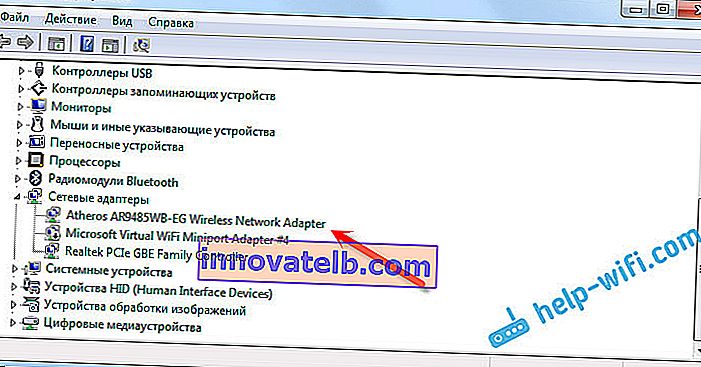
Si no tiene un adaptador de este tipo, o lo tiene, pero con un signo de exclamación amarillo y el estado "El dispositivo no funciona correctamente", esto significa que solo necesita instalar el controlador necesario y todo funcionará. En este caso, en el administrador de dispositivos, debe haber al menos un "dispositivo desconocido". Este es nuestro adaptador inalámbrico.
Lo principal es instalar el controlador para su modelo de computadora portátil (adaptador) y para Windows 7 (en nuestro caso). No escribiré sobre esto en detalle aquí. Ya hay instrucciones detalladas sobre cómo instalar controladores en un adaptador Wi-Fi en Windows 7. Después de la instalación, podrá conectarse a redes Wi-Fi.
Después de reinstalar Windows 7, Internet no funciona por cable
Si tiene una conexión a Internet a través de un cable de red desde un enrutador, o directamente desde un proveedor de Internet, pero sin ninguna configuración, cuando no necesita crear una conexión, primero verificamos el controlador de la tarjeta de red. También sucede que Windows 7 tampoco puede instalarlo. Esto es cuando la computadora no responde a la conexión del cable (el ícono no cambia). Y si ve una conexión, pero es "Sin acceso a Internet", consulte este artículo. Pero esto es poco probable.
Y así, vamos al administrador de dispositivos (cómo ingresar, escribí arriba), y en la misma pestaña "Adaptadores de red" deberíamos tener una tarjeta de red. Tengo este "Realtek PCIe GBE Family Controller". Tu nombre puede ser diferente. Todo depende del fabricante.
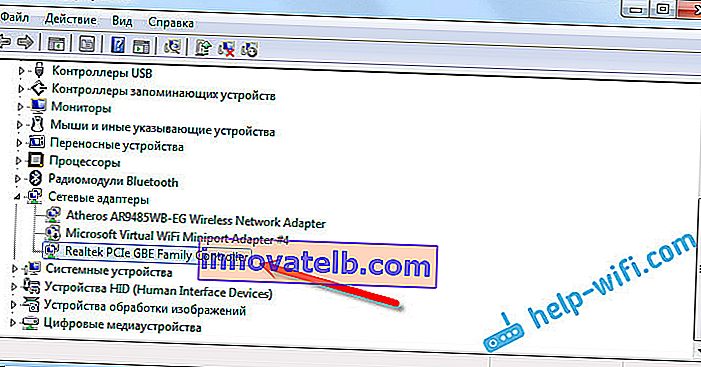
Si no ve el adaptador de tarjeta de red allí, entonces, como en el caso del adaptador inalámbrico, debe instalar el controlador. Si tiene una computadora portátil, buscamos el modelo en el sitio web del fabricante e instalamos el controlador para el adaptador LAN. Puede buscar por el nombre del propio adaptador. Además, el controlador está en el disco, que puede estar incluido con su computadora.
Bueno, revisa todos los cables, tal vez estés conectando algo mal.
La conexión de alta velocidad al ISP en la computadora portátil se pierde después de reinstalar Windows 7
En este caso, solo necesita volver a crear esta conexión. Conecte el cable del proveedor a la tarjeta de red de la computadora (lo más probable es que ya esté conectado). Si la computadora no responde al cable o no puede crear una conexión de alta velocidad, verifique si todo está en orden con el controlador de la tarjeta de red. Escribí sobre esto arriba.
Para crear una conexión a un ISP, haga clic en el icono de conexión a Internet y seleccione "Centro de redes y recursos compartidos". Luego haga clic en "Configurar una nueva conexión o red".

Seleccione el elemento "Conexión a Internet" y haga clic en "Siguiente".
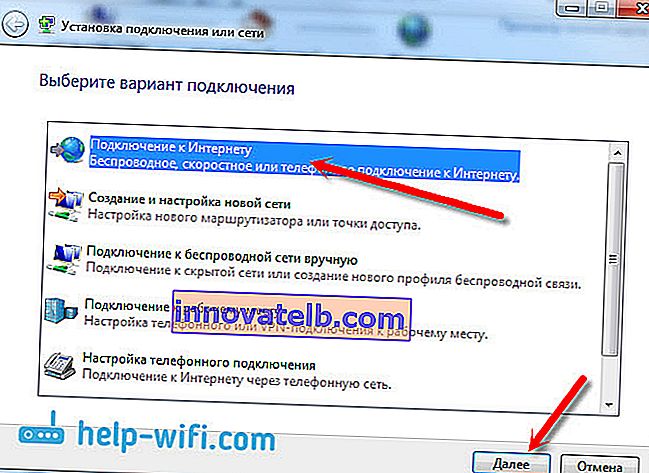
Seleccione "Alta velocidad (con PPPoE)".
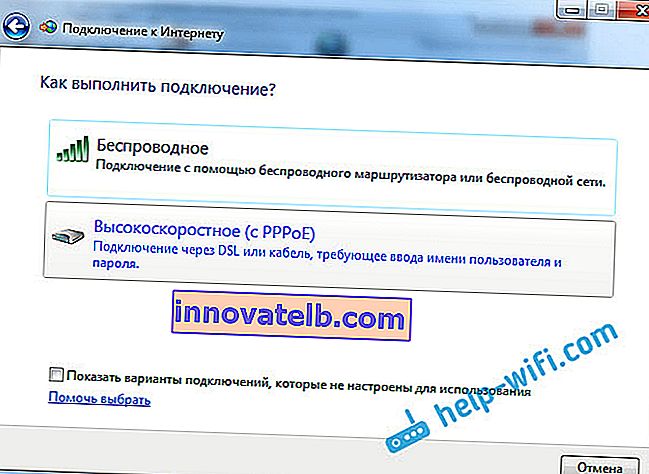
Ingrese el nombre de usuario, contraseña, opcionalmente ponga una marca de verificación "Recordar esta contraseña", puede cambiar el nombre de la conexión, y haga clic en el botón "Conectar".
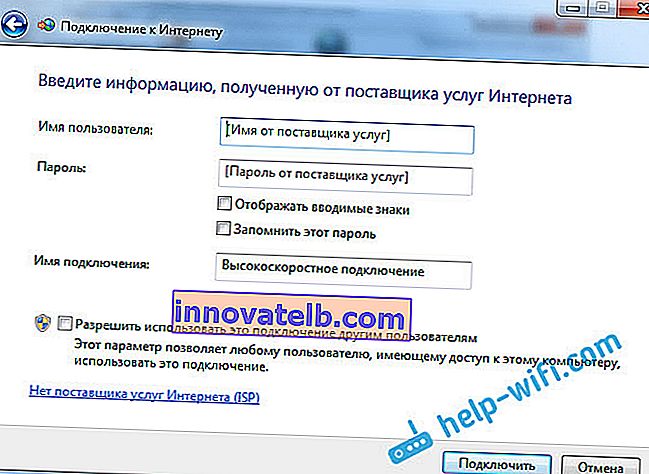
Datos de conexión: nombre de usuario y contraseña, emitidos por el proveedor. Si aún necesita registrar direcciones IP y DNS, puede hacerlo de acuerdo con esta instrucción, en las propiedades del adaptador "Conexión de área local".
Internet no funciona a través de un módem USB 3G después de instalar Windows
Al igual que con otras conexiones, debe instalar el controlador necesario para el módem y configurar una conexión telefónica con el operador. Ya es difícil dar consejos específicos aquí, ya que todos tienen diferentes módems y diferentes operadores. Puede ver las instrucciones para configurar una conexión a través de un módem 3G utilizando el ejemplo del proveedor de Intertelecom.
Instalación del controlador de módem 3G / 4G
Aquí todo es sencillo. Es posible que el controlador esté en un disco que le hayan entregado cuando se conectó a Internet. Hay muchos módems que tienen un controlador integrado en el módem. Para comprobarlo, conecte su módem a su computadora y vaya a "Mi computadora" (solo "Computadora" en Windows 7). Puede haber una unidad o una unidad de disquete que aparece después de conectar el módem. Lo arrancamos y ejecutamos la instalación del controlador. A veces, la oferta para instalar el software aparece inmediatamente después de conectar el módem.
Si estos métodos no encajan, miramos el modelo de módem y buscamos el controlador en Internet. El sitio web de su operador también debe tener los controladores necesarios.
Configurar una conexión telefónica
Una vez que comprenda los controladores, debe crear una conexión. No sé cómo lo tienen todos los operadores (Beeline, Yota, MegaFon, etc.), pero con Intertelcom, necesitas crear una conexión telefónica regular con un número, nombre de usuario y contraseña.
Para crearlo, vaya al "Centro de redes y recursos compartidos" y seleccione "Configurar una nueva conexión o red" (consulte las capturas de pantalla anteriores). A continuación, seleccione "Configurar una conexión telefónica".
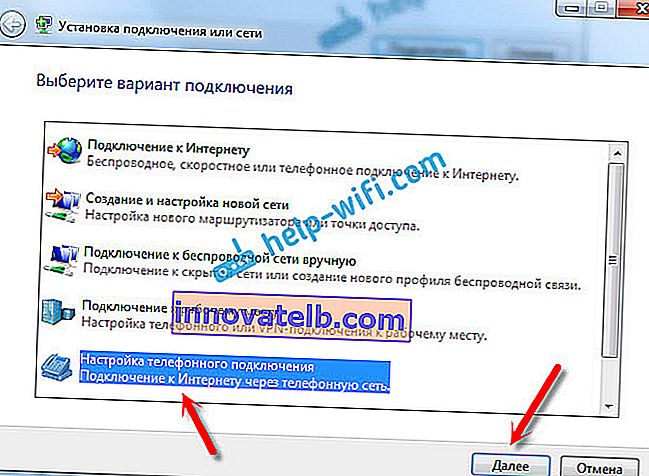
Especifique los parámetros necesarios proporcionados por el proveedor (número, nombre de usuario, contraseña). La computadora estará conectada a Internet y se creará una conexión. Si aparece un error que indica que "Windows no puede detectar el módem", compruebe el controlador del módem. O, para comenzar, simplemente reinicie su computadora.